Das Rollout "Schattenparameter" wird für alle Lichtquellentypen (außer "Himmelslicht" und "IES - Himmel") sowie für alle Schattentypen angezeigt. Hier können Sie die Schattenfarben und andere allgemeine Schatteneigenschaften definieren.
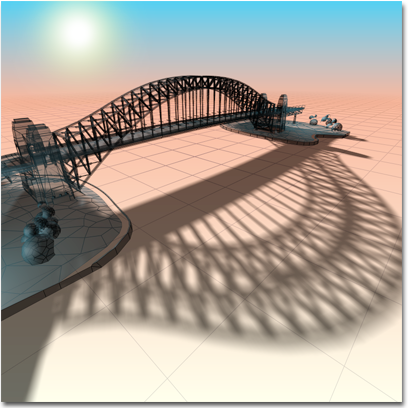
Der bei Sonnenlicht geworfene Schatten einer Brücke
Die Steuerelemente in diesem Bereich dienen zum Einstellen des Schattenwurfs für atmosphärische Effekte.
Benutzeroberfläche

Bereich Objektschatten
- Farbe
- Klicken Sie auf das Farbfeld, um eine Farbauswahl anzuzeigen, und wählen Sie eine Farbe für die von dieser Lichtquelle geworfenen Schatten aus. Vorgabe = Schwarz.
Schattenfarben können animiert werden.
- Dichte
- Stellt die Dichte der Schatten ein.

Die Schattendichte steigt von rechts nach links.
Eine Erhöhung des Dichtewerts erhöht die Dichte (Dunkelheit) von Schatten. Eine Verringerung des Dichtewerts lässt Schatten weniger dicht erscheinen. Vorgabe = 1,0.
Die Dichte kann auch einen negativen Wert haben, wodurch unter Umständen der Effekt von reflektiertem Licht besser simuliert wird. Weiße Schatten mit negativer Dichte ergeben beim Rendern dunkle Schatten. Ihre Qualität ist jedoch geringer als die von schwarzen Schatten mit positiver Dichte.
Der Dichtewert kann animiert werden.
- Kontrollkästchen Map
- Wenn dieses Kontrollkästchen aktiviert ist, wird das mit der Schaltfläche "Map" zugewiesene Map verwendet. Vorgabe = Deaktiviert.
- Map-Schaltfläche
- (Vorgabemäßig mit "Kein" beschriftet.) Klicken Sie hierauf, um die Material-/Map-Übersicht zu öffnen, und weisen Sie den Schatten ein Map zu. Die Farben des Maps werden mit der Schattenfarbe gemischt.
Sie können ein Map aus einem Beispielfeld im Material-Editor auch ziehen und ablegen. Wenn der Erweiterte Material-Editor geöffnet ist, können Sie aus der Ausgangsbuchse eines Map-Knotens ziehen und auf dieser Schaltfläche ablegen. Sie können auch von einer Map-Schaltfläche im Material-Editor oder einem beliebigen anderen Ort der 3ds Max-Benutzeroberfläche ziehen und ablegen. Wenn Sie ein Map auf der Map-Schaltfläche ablegen, werden Sie in einem Dialogfeld gefragt, ob das Map als (unabhängige) Kopie oder als Instanz des Quell-Maps erstellt werden soll.
Um die Parameter des Maps anzupassen (beispielsweise um ein Bitmap zuzuweisen oder die Koordinateneinstellungen zu ändern), ziehen Sie die Map-Schaltfläche in den Material-Editor und legen sie als Instanz ab. Legen Sie im kompakten Material-Editor das Map auf einem nicht benutzten Musterfeld ab. Legen Sie es im Erweiterten Material-Editor auf der aktiven Ansicht ab.
- Licht beeinflusst Schattenfarbe
- Wenn dieses Kontrollkästchen aktiviert ist, wird die Farbe des Lichts mit der Farbe des Schattens (oder, beim Verwenden eines Schatten-Maps, mit mehreren Schattenfarben) gemischt. Vorgabe = Deaktiviert.

Der vom Klavier geworfene Schatten wird mit einem Schachbrett-Map geändert.
Bereich "Atmosphärenschatten"
Diese Elemente steuern atmosphärische Effekte wie von Volumennebel geworfene Schatten.
- Ein
- Wenn dieses Kontrollkästchen aktiviert ist, werfen Atmosphäreneffekte Schatten, wenn Licht durch sie hindurchfällt. Vorgabe = Deaktiviert. Anmerkung: Dieses Steuerelement ist unabhängig vom Kontrollkästchen "Ein" für normale Objektschatten. Eine Lichtquelle kann atmosphärische Schatten oder normale Schatten werfen. Sie kann beide Arten von Schatten gleichzeitig oder auch gar keine Schatten werfen.
- Opazität
- Mit diesem Zahlenauswahlfeld wird die Opazität der Schatten eingestellt. Der Wert wird in Prozentsätzen angegeben. Vorgabe = 100,0.
- Farbbetrag
- Mit diesem Zahlenauswahlfeld wird der Prozentsatz festgelegt, um den die Atmosphärenfarbe mit der Schattenfarbe gemischt wird. Der Wert wird in Prozentsätzen angegeben. Vorgabe = 100,0.
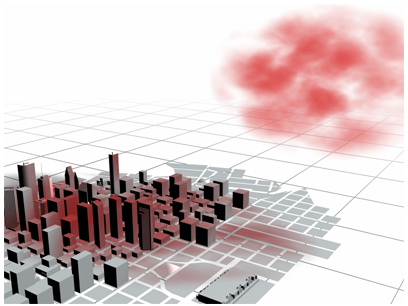
Ein Volumennebel wirft einen gefärbten Schatten auf die Stadt.